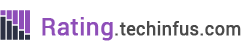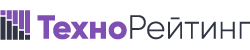Ett av de vanligaste misstagen när du använder en budgetprocessor och bästa moderkortetoch omvänt ett chip med ett billigt moderkort som helt enkelt inte tål stora belastningar. Du bör veta att var och en av dem har sin egen processor - en chipset. Produktens funktionalitet beror på denna detalj och den väljs med hänsyn till datorns syfte.
- Vilket uttag att välja ett moderkort med?
- Vilka chipset är bättre - Intel eller AMD?
- Formfaktorer på moderkort
- Interna kontakter
- Moderkort minnesplatser
- Videokortsplats
- Externa kontakter
- Tips för att välja ett moderkort till din dator
- Moderkort kylsystem
- Vilken firmware är bättre - BIOS eller UEFI
- Optimal utrustning
Vilket uttag att välja ett moderkort med?

Varje processor ansluter till moderkortet med ett uttag som heter Socket. Det är viktigt att båda komponenterna har samma uttag. Samtidigt uppgraderas de ständigt, varför många nya modifieringar regelbundet dyker upp på marknaden. Om du inte vet hur du väljer ett uttag för moderkortet, kom ihåg att det idag finns två jättar - AMD och Intel.
Intel-processoruttag:
- Gammal - 2018, 778, 1155, 1156, 488;
- Fortfarande relevant - 1150, 2011-3;
- I trenden - 1151-v2, 2066 och 1151.
Om du väljer att bygga en PC för spel med en Intel-processor själv från början är det bättre att välja ett moderkort med ett LGA 1151 300-uttag.
AMD-processoruttag:
- Gammal - FM1, FM2, AM1, AM2, AM3;
- Fortfarande relevant - FM2 +, AM3 +;
- Trender TR4, AM4.
Överväg att köpa ett modernt uttag, automatiskt ger du dig själv möjligheten att byta ut processorn eller moderkortet under de kommande 2-3 åren med kraftfullare modeller.
Vilka chipset är bättre - Intel eller AMD?

Det bör genast noteras att chipsets utmärks av olika parametrar. Men när vi väljer ett moderkort för en dator behöver vi bara en tid. 2 tillverkare är engagerade i sin produktion - Intel och AMD. Om du tog processorn först skulle moderkortet vara samma företag.
Intel Chipsets:
- För kontoret - B250 / H270, B360 / H370;
- För fjärrkontroll - Q270, Q370;
- PC för spel - Z270, Z370;
- Kraftfull - X99 / X299, X370 / 470.
De flesta datorer är utrustade med moderkort baserade på B360 / H370 chipsets. H-modeller har fler PCI-E-körfält än segment B, vilket är viktigt endast när 2 eller fler är installerade grafikkort. Q-chipset stöder fler säkerhetsfunktioner och används oftare för fjärrkontroll. Sector X eller Z stöder överklockning - överklockning av processorn.
AMD Chipsets:
- För kontoret - A320;
- PC för spel - B350;
- Kraftfull PC - X370;
- Kraftfull - X399.
Det första alternativet stöder inte överklockning av processorn. Chipsatser för speldatorer inkluderar överlåsning, och X370 innehåller dessutom fler rader för installation av två grafikkort. Det sista segmentet är fokuserat på kraftfulla processorer anslutna med TR4-uttaget.
Formfaktorer på moderkort

Vad är storleken på moderkort? Denna parameter kallas formfaktorn. Det finns tre typer:
- ATX - En fullstor version som är designad för stationära datorer och ger installation av ett stort antal spår. Mått - 305 x 244 mm;
- MicroATX - reducerad typ, inklusive färre platser. Mått är 244 x 244 mm;
- Mini-ITX - Ett litet format designat för kompakta fall. När du väljer ett 170 till 170 mm moderkort, tänk på att det kommer att vara begränsat inte bara vad gäller komponenter, utan också i kylsystemet.
Det finns andra storlekar på moderkort, men de används mindre ofta och de är svåra att hitta på den fria marknaden.
Interna kontakter
Ofta fokuserar användarna på moderkort för processorn och videokortet och glömmer andra lika viktiga parametrar. Speciellt om kvaliteten och syftet med de interna kontakterna:
- SATA - för montering av hårddiskar, SSD-enheter, enhet. För närvarande anses SATA 3.-kontakten vara den mest universella. För enkelhetens skull kan du ta ut flera av dessa moduler i en separat Express-enhet;
- M.2 - används för att ansluta ultrasnabba SSD: er. När du väljer ett moderkort, kom ihåg att den populäraste storleken är 2280. Det är tillrådligt att detta kontakt är utformat för att fungera i PCI-E och NVMe-läge;
- Power moderkort - alla moderna modeller är utrustade med en 24-polig kontakt;
- Chipströmkontakt - kan vara fyra och åtta stiftkontakt. Den första är lämplig för svaga datorer. Den andra förhindrar spänningsfall även vid överklockning av kraftfulla processorer.
Moderkort minnesplatser
Som regel är moderkort med en stor formfaktor utrustade med fyra minnesplatser och kompakta modeller 2. När du väljer ett moderkort, kom ihåg att gratis fack för RAM aldrig kommer att skada om du i framtiden vill utöka kapaciteten hos en persondator.
När det gäller typen RAM, idag är den mest populära standarden DDR4. Beträffande frekvens har budgetalternativ högst 2400, 2666 MHz. Mellanklassmodeller är utrustade med RAM med en frekvens av 3400 till 3600 MHz. Observera att kostnaden för minne över 3 tusen MHz är mycket dyrare, även om du inte kommer att känna en konkret ökning av effektiviteten. Av uppenbara skäl är det inte alltid tillrådligt att betala för mycket för en höghög minnesfrekvens.
Videokortsplats
Kostsamma moderkortmodeller inkluderar PCI-E x16 version 3.0 för installation av grafikkort. Det kan dock finnas flera avdelningar. Detta är nödvändigt för att installera ytterligare ström i spel. Samtidigt är montering av mer än ett grafikkort en sällsynt föredragen lösning, eftersom moderna grafikacceleratorer ganska kan hantera uppgifterna och gratis PCI-E x16-kortplatser kan användas för att ansluta andra kort - ett snabbare SSD, ljudkort etc. Dessutom kan den här kontakten användas för Wi-Fi-adapter, TV-mottagare och andra ytterligare komponenter.
Externa kontakter

På den bakre panelen på moderkortet finns ett annat antal externa kontakter, beroende på klass och kostnad för modellen. Tänk på de mest populära:
- DisplayPort - används för att synkronisera en dator med ett antal bildskärmar;
- HDMI - installerat i moderna moderkort som stöder TV-anslutning;
- Wi-Fi-kontakt - bara ett antal dyra modeller är utrustade med inbyggd adapter;
- USB 3.0 - används för informationslagringsenheter. Det är önskvärt att de är från 3 till 4 enheter;
- RJ-45 - ett nödvändigt kontaktdon för anslutning till Internet;
- ljudutgång - för högtalare, högtalare;
- mikrofonen.
Listan är inte slutlig. För att inte göra ett misstag med valet av moderkort, försök i förväg att bestämma hela listan över enheter som du kommer att använda.
Tips för att välja ett moderkort till din dator

Du bör förstå att billiga nätverkskort använder billiga elektroniska komponenter, inklusive induktorer, svaga transistorer och samma kondensatorer. Detta indikerar en kort livslängd. Ofta misslyckas kondensatorer i moderkort med budget redan 1,5-2 år. Av denna anledning rekommenderar många experter att välja Intel-moderkort som fungerar på basis av kondensatorer i fast tillstånd. Men det finns en aktiv kamp mellan konkurrerande företag fram till idag, och det är omöjligt att säga med säkerhet att AMD är värre. Det är viktigt att ta hänsyn till många parametrar.
Moderkort kylsystem
Principen är enkel. Ju större kylfläns på chipset, desto bättre. Därför är en liten formfaktor alltid riskabelare. I alla fall om den är i par med en kraftfull processor. På grund av bristen på ledigt utrymme måste tillverkare ofta installera ett kylsystem på en transistor nära processoravdelningen. I det här fallet är det helt klart värt att begränsas till ett svagt chip. När det gäller antalet faser - antalet sammanfaller alltid med antalet choker.Ju större processor, desto mer rektangulära delar bör det vara mer nära kylaren.
Vilken firmware är bättre - BIOS eller UEFI
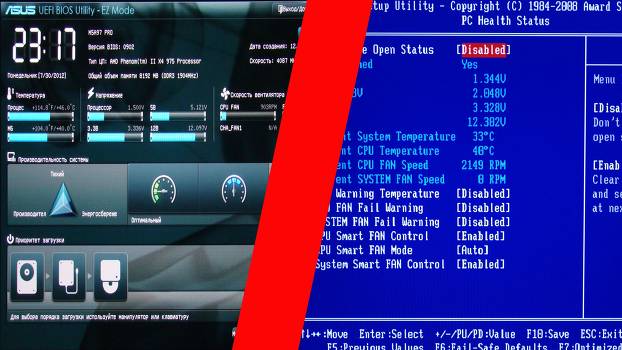
När det gäller valet av moderkortsprogramvara, här måste du klargöra. Firmware är ansvarig för att hantera alla funktioner, och BIOS hanterar uppgiften perfekt. De flesta tillverkare har dock redan bytt till UEFI. Vad är orsaken? Faktum är att den enda skillnaden är i ett mer modernt gränssnitt. När det gäller bekvämligheten med textmenyn är det inte meningsfullt att jämföra här, eftersom allt beror på användaren. Utifrån feedback från spelare är det mer bekvämt att hantera avancerade funktioner baserade på UEFI. När det gäller vanliga användare är de förmodligen vana vid BIOS och är inte så rosa med dessa förändringar.
Optimal utrustning
I de flesta fall är nätverkskortet utrustat med en bruksanvisning, en skiva med nödvändiga drivrutiner, SATA-kablar och ett lock för etui. När du väljer ett professionellt moderkort, försök på förhand ta reda på hur många kablar du behöver för att omedelbart köpa dem. Du kan hitta information om säljarens officiella webbresurs. Vissa återförsäljare erbjuder att beställa dem omedelbart. Det är värt att säga att vissa märken erbjuder avancerad utrustning. I synnerhet utrustar ASUS generöst Pro-versionen med en hel del trim. Men oftare påverkar det negativt pris / kvalitetsförhållandet. Till sist vill jag tillägga att moderkortet kan utrustas med ett integrerat grafikkort, ljudkort, nätverkskort och till och med Wi-Fi med Bluetooth. Sådana tillägg riktas till målgruppen. Samtidigt är de mycket dyra. Vi hoppas att det räcker så att du kan välja moderkort som passar dina behov. Lycka till